Excel怎么实现多人同时编辑功能介绍
微软CEO纳德拉曾经在一次采访中表示,微软带给这个世界最伟大的东西不是Windows操作系统,而是Office办公软件,尤其是Excel,大大提高了人们工作效率,并将人类工作带入了“数据时代”。
因此,微软在Office软件新功能的研发上一直保持高强度。
微软今天宣布,Windows版Excel将借助全新上线的“多人实时编辑”功能成为更有效率的工具软件,该功能允许多人同时对一个表格文档进行编辑。新加入用户可以通过点击其他用户头像来查看对方目前所编辑的位置。
目前,“多人实时编辑”功能仅在公测版Excel中推出,用户想要体验的话首先得注册成为Office Insider成员。
需要强调的是,“多人实时编辑”的文档存放在云端,因此该功能还依赖于OneDrive、OneDrive for Business或SharePoint Online服务。
方法一:excel 如何设置成多人同时编辑的方法:
设置共享步骤1:在excel功能区点击“审阅”切换审阅选项,点击“共享工作簿”,如果弹出下面第二个图片对话框,则需要根据提示进行设置,点击确定。
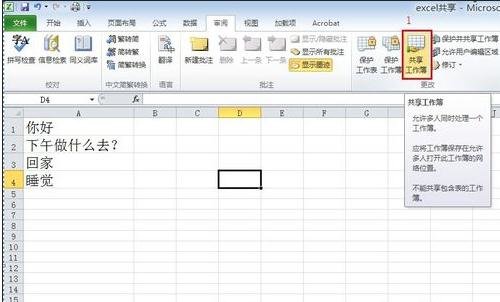

设置共享步骤2:点击excel的“文件”按钮,在文件菜单中,打开excel选项对话框。
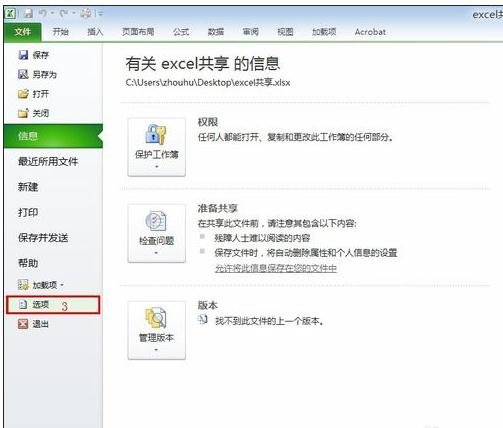
设置共享步骤3:在excel选项对话框点击左侧红框框中的“信任中心”,接着点击“信任中心设置”打开信任中心设置,在信任中心对话框点击左侧红框框中的“个人信息选项”,然后取消勾选“保存时从文件属性中删除个人信息”,一路点击确定。
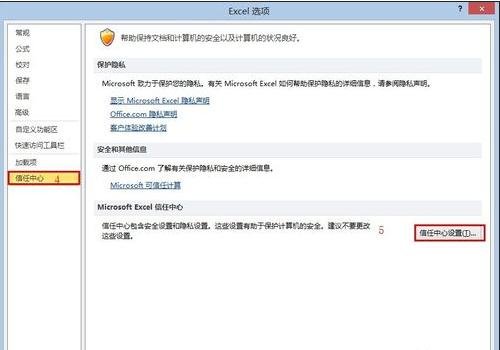
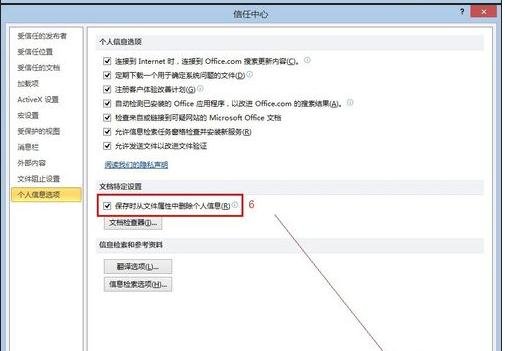
微软宣布Windows版Excel将借助全新上线的“多人实时编辑”功能成为更有效率的工具软件,该功能允许多人同时对一个表格文档进行编辑。新加入用户可以通过点击其他用户头像来查看对方目前所编辑的位置。 目前,“多人实时编辑”功能仅在公测版Excel中推出,用户想要体验的话首先得注册成为Office Insider成员。 需要强调的是,“多人实时编辑”的文档存放在云端,因此该功能还依赖于OneDrive、OneDrive for Business或SharePoint Online服务。
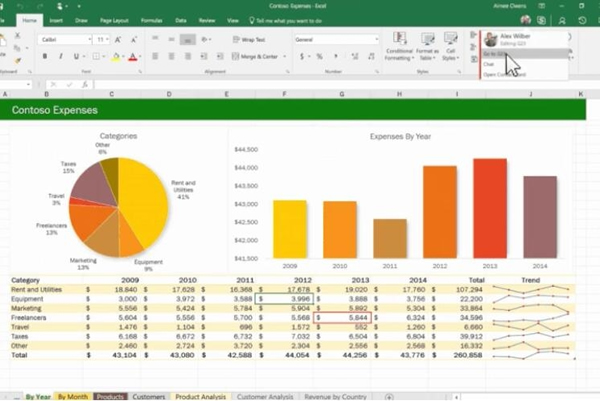
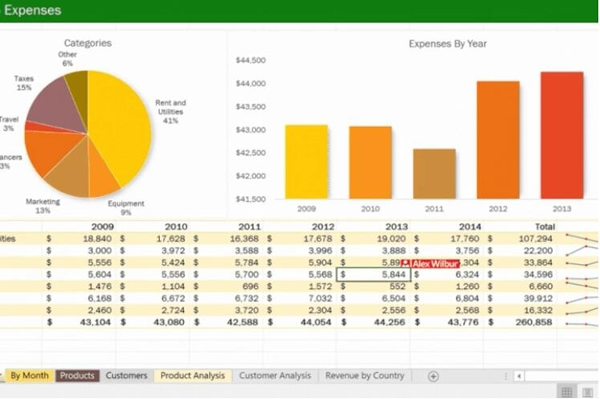
以上就是小编和大家分享的Excel怎么实现多人同时编辑功能的具体方法介绍了,更多精彩教程请继续关注系统之家。









 苏公网安备32032202000432
苏公网安备32032202000432